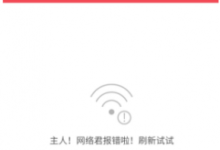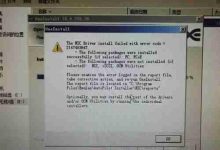可通过系统设置、注册表编辑或第三方工具实现任务栏自动隐藏。首先,右键任务栏选择“任务栏设置”,开启“自动隐藏任务栏”功能;其次,使用注册表编辑器修改HKEY_CURRENT_USER\Software\Microsoft\Windows\CurrentVersion\Explorer\StuckRects3路径下Settings值的第9个字节为00,再重启“Windows 资源管理器”;最后,可借助AutoHideTaskbar等第三方工具设置基于全屏应用触发的高级隐藏规则,提升屏幕利用率。

如果您发现任务栏占据了屏幕空间,影响全屏操作或视觉体验,可以通过设置让任务栏在不使用时自动隐藏。这样可以在需要时显示,不需要时收起,提升屏幕可用区域。
本文运行环境:Dell XPS 13,Windows 10 专业版
一、通过系统设置隐藏任务栏
此方法利用Windows 10内置的个性化设置功能,直接调整任务栏的行为模式,使其在非活动状态下自动收起。
1、右键点击桌面下方的任务栏空白区域,选择“任务栏设置”。
2、在打开的设置窗口中,找到“自动隐藏任务栏”选项。
3、将该选项的开关切换至开启状态。
4、观察任务栏是否已自动收起,移动鼠标到屏幕底部可临时显示。
二、使用注册表编辑器控制任务栏隐藏
通过修改注册表可以更精细地控制任务栏行为,适用于无法通过常规设置生效的情况。
1、按下 Win + R 键,输入 regedit,回车打开注册表编辑器。
2、导航至以下路径:
HKEY_CURRENT_USER\Software\Microsoft\Windows\CurrentVersion\Explorer\StuckRects3
3、在右侧窗格中找到名为“Settings”的二进制值,双击打开。
4、在数值数据中,定位到第9个字节(从0开始计数),将其值由01改为00。
5、关闭注册表编辑器,按 Ctrl + Shift + Esc 打开任务管理器,重启“Windows 资源管理器”进程。
三、借助第三方工具实现高级隐藏功能
某些第三方软件提供比系统原生更灵活的任务栏管理功能,如定时隐藏、基于应用触发等。
1、下载并安装支持任务栏管理的工具,例如AutoHideTaskbar或类似轻量级应用。
2、运行程序后,在界面中勾选“启用自动隐藏”选项。
3、设置触发条件,例如“当任意窗口全屏时自动隐藏”。
4、保存配置并最小化工具到系统托盘,任务栏将按设定规则隐藏。

 路由网
路由网